మీ ఐఫోన్ యొక్క పాస్కోడ్ మీ ప్రైవేట్ డేటాను రక్షించే విషయంలో రక్షణ యొక్క మొదటి లైన్. మీరు ఇప్పటికే ఉపయోగిస్తున్న డిఫాల్ట్ ఆరు అంకెల పాస్కోడ్ కంటే బలమైనదాన్ని ఎలా సెటప్ చేయాలో ఇక్కడ ఉంది.
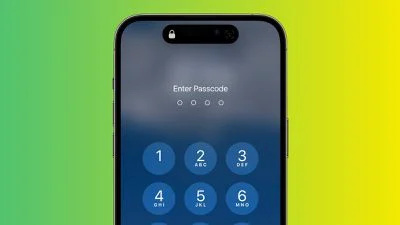
ఎవరైనా హానికరమైన ఉద్దేశ్యంతో మీ iPhone కోసం పాస్కోడ్ను కనుగొంటే, వారు మీకు అన్ని రకాల ఇబ్బందులను కలిగించవచ్చు. మీ iPhone కంటెంట్లకు పాస్కోడ్ యాక్సెస్తో, వారు మీని మార్చగలరు Apple ID పాస్వర్డ్, వాటిని నిలిపివేయడానికి అనుమతిస్తుంది నాని కనుగొను తద్వారా మీరు ఇకపై మీ పరికరాన్ని గుర్తించలేరు. వారు స్పర్శరహిత చెల్లింపులు చేయవచ్చు ఆపిల్ పే , మరియు మీ యాక్సెస్ పొందండి iCloud కీచైన్ పాస్వర్డ్లు. వారు పునఃవిక్రయం కోసం మీ ఐఫోన్ను కూడా తుడిచివేయగలరు.
అందుకే మీరు మీ పాస్కోడ్ను విశ్వసనీయ కుటుంబ సభ్యులు కాని వారితో ఎప్పుడూ షేర్ చేయకూడదు. అసాధారణమైనది ఏదైనా జరిగితే మరియు మీరు మీ ఐఫోన్ను కుటుంబం కాని వారికి రుణం ఇవ్వవలసి వస్తే, మీరు కనీసం తాత్కాలికంగా పాస్కోడ్ను వేరొకదానికి మార్చవచ్చు, ఆపై ఫోన్ మీ చేతుల్లోకి వచ్చినప్పుడు దాన్ని తిరిగి మార్చండి. (దీనిని ఎలా చేయాలో క్రింది దశలు మీకు చూపుతాయి.)
మీరు యాప్ చిహ్నాన్ని ఎలా మార్చాలి
మీరు మీ ఐఫోన్ పాస్కోడ్ను పబ్లిక్గా నమోదు చేయడం గురించి తెలియని వ్యక్తులు ఆందోళన చెందుతుంటే, ఉత్తమ పరిష్కారం ఉపయోగించడం ఫేస్ ID లేదా టచ్ ID వీలైనప్పుడల్లా. మీ బయోమెట్రిక్ సమాచారం మీ పరికరం యొక్క సెక్యూర్ ఎన్క్లేవ్లో నిల్వ చేయబడుతుంది, ఇది మీ పాస్కోడ్ కంటే చాలా సురక్షితమైనది.
మీరు ఏ కారణం చేతనైనా ‘Face ID’ లేదా ‘Touch ID’ని ఉపయోగించలేకపోయినా లేదా ఉపయోగించకూడదనుకుంటే, బలమైన పాస్కోడ్ని సెటప్ చేయడం మరొక ఎంపిక. డిఫాల్ట్గా, 'iPhone' పాస్కోడ్లు ఆరు అంకెలు, కానీ Apple నాలుగు-అంకెల పాస్కోడ్ లేదా పొడవైన సంఖ్యా లేదా ఆల్ఫాన్యూమరిక్ పాస్కోడ్ను సృష్టించే ఎంపికలను కలిగి ఉంది.
డిఫాల్ట్ ఆరు-అంకెల పాస్కోడ్ ఏదైనా నాలుగు-అంకెల కంటే స్పష్టంగా సురక్షితంగా ఉంటుంది, అయితే బలమైన పాస్కోడ్లు అక్షరాలు మరియు సంఖ్యల కలయికను ఉపయోగిస్తాయి. పాస్కోడ్ ఎంత పొడవుగా మరియు మరింత క్లిష్టంగా ఉంటే, గుర్తుంచుకోవడం కష్టతరంగా ఉంటుంది మరియు టైప్ చేయడానికి ఎక్కువ సమయం పడుతుందని గుర్తుంచుకోండి. మీకు పాస్కోడ్ల కోసం గొప్ప మెమరీ లేకపోతే, అది ఉత్తమమైన ఆలోచన కాకపోవచ్చు. దీన్ని ఆరు అంకెల కంటే ఎక్కువ చేయండి. అన్నింటినీ దృష్టిలో ఉంచుకుని, ఇది ఎలా జరిగిందో ఇక్కడ ఉంది.
ఆపిల్ కొత్త ఎయిర్పాడ్లతో వస్తోంది
- iPhone X లేదా కొత్త మోడల్లో (లేదా ఒక ఐప్యాడ్ ఫేస్ ఐడితో), ప్రారంభించండి సెట్టింగ్లు అనువర్తనం, ఆపై వెళ్ళండి ఫేస్ ID & పాస్కోడ్ . టచ్ IDతో ఉన్న పరికరాలలో, దీనికి వెళ్లండి సెట్టింగ్లు -> టచ్ ID & పాస్కోడ్ .
- క్రిందికి స్క్రోల్ చేసి నొక్కండి పాస్కోడ్ని మార్చండి .
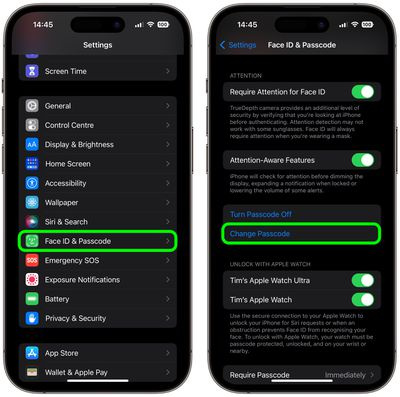
- మీ ప్రస్తుత పాస్కోడ్ని నమోదు చేయండి.
- తదుపరి స్క్రీన్లో, నొక్కండి పాస్కోడ్ ఎంపికలు .
- ఎంచుకోండి కస్టమ్ ఆల్ఫాన్యూమరిక్ కోడ్ లేదా కస్టమ్ సంఖ్యా కోడ్ పాప్-అప్ మెను నుండి.
- సంఖ్యలు మరియు అక్షరాల కలయికగా మీ కొత్త పాస్కోడ్ని నమోదు చేయండి.
- దాన్ని ధృవీకరించడానికి కొత్త పాస్కోడ్ను మళ్లీ నమోదు చేయండి.
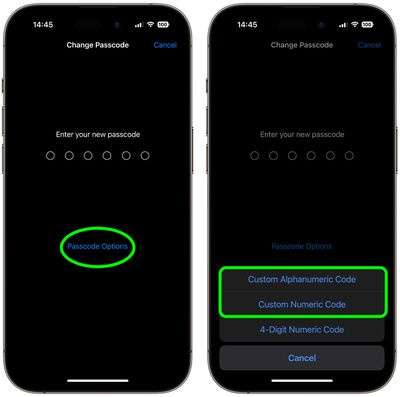
మీ కొత్త పాస్కోడ్ ఇప్పుడు సెటప్ చేయబడింది. మీరు తదుపరి మీ ఐఫోన్ను లాక్ చేసి, ఆపై దాన్ని అన్లాక్ చేయడానికి ప్రయత్నించినప్పుడు, మీరు కొత్త పాస్కోడ్ను నమోదు చేయమని ప్రాంప్ట్ చేయబడతారు.

ప్రముఖ పోస్ట్లు